Подключение с использованием профилей, созданных на компьютере
- Подключение к беспроводным сетям с помощью Z9, Z8, Z6III, Z5II, Zf или ZR
- Подключение к беспроводным сетям с помощью WT-7, WT-6 или WT-5
- Сети Ethernet (Проводные локальные сети)
- WT-4
Подключение к беспроводным сетям с помощью Z9, Z8, Z6III, Z5II, Zf или ZR
-
Включите фотокамеру.
-
Выключите проводную локальную сеть.
- Z9: Выберите OFF для Проводн. локальная сеть в меню сети фотокамеры.
- Z8: Выберите MTP/PTP для Передача данных USB в меню сети фотокамеры.
- Z6III: Выберите USB-LAN для USB в меню сети фотокамеры.
- Z5II / Zf / ZR: Проводная локальная сеть не поддерживается этой фотокамерой. Перейдите к шагу 3.
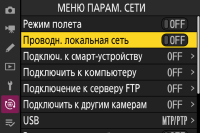
-
Выберите Подключение к серверу FTP > Настройки сети в меню «Сеть» фотокамеры.
Выделите Настройки сети и нажмите мультиселектор вправо, чтобы просмотреть список сетевых профилей.
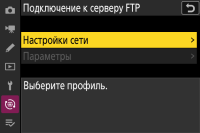
-
Выберите сетевой профиль, созданный на компьютере.
Выделите профиль и нажмите кнопку OK, чтобы вернуться в меню Подключение к серверу FTP, после чего фотокамера начнет подключение к сети.

Подключение к беспроводным сетям с помощью WT-7, WT-6 или WT-5
D780 и беззеркальные фотокамеры с байонетом Z
-
Подключите WT-7 и включите фотокамеру.
-
Выберите Беспровод. передатчик (WT-7) > Выбрать оборудование > Беспроводная локальная сеть в меню настройки фотокамеры.
Выделите Беспроводная локальная сеть и нажмите правую часть мультиселектора, чтобы вернуться в меню Беспровод. передатчик (WT-7).
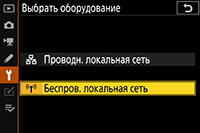
-
Выберите Беспровод. передатчик (WT-7) > Настройки сети в меню настройки фотокамеры.
Выделите Настройки сети и нажмите мультиселектор вправо, чтобы просмотреть список сетевых профилей.
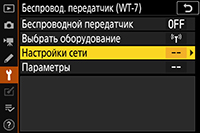
-
Выберите сетевой профиль, созданный на компьютере.
Выделите профиль и нажмите кнопку OK, чтобы выбрать выделенный профиль и вернуться в меню Беспровод. передатчик (WT-7).

-
Выберите Беспроводной передатчик.
Выделите Беспроводной передатчик и нажмите мультиселектор вправо для просмотра пунктов меню.
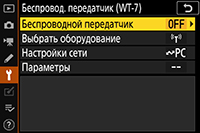
-
Выберите Использовать.
Выделите Использовать и нажмите правую часть мультиселектора, чтобы подключиться к сети.
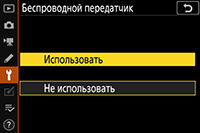
Фотокамеры D6
-
Подключите WT-6 и включите фотокамеру.
-
Выберите Включить для Проводная LAN/WT > Функции проводной LAN/WT в меню настройки фотокамеры.
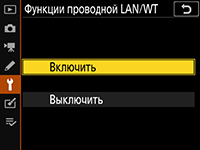
-
Выберите Проводная LAN/WT > Выбрать оборудование > Беспроводная локальная сеть в меню настройки фотокамеры.
Выделите Беспроводная локальная сеть и нажмите правую часть мультиселектора, чтобы вернуться в меню Проводная LAN/WT.
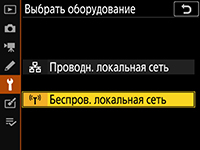
-
Выберите Проводная LAN/WT > Настройки сети в меню настройки фотокамеры.
Выделите Настройки сети и нажмите мультиселектор вправо, чтобы просмотреть список сетевых профилей.

-
Выберите сетевой профиль, созданный на компьютере.
Выделите профиль и нажмите мультиселектор вправо, чтобы вернуться в меню Проводная LAN/WT. Подождите, пока фотокамера установит соединение.

Фотокамеры D5, серия D4, D850, D810, D810A, D800, D800E, D750, D500, D7200, D7100 и D7000
Фотокамеры можно подключить с помощью следующих беспроводных передатчиков:
- D850 / D810 / D810A / D750 / D500 / D7200: WT-7
- D5: WT-6 или WT-5
- Cерия D4 / D800 / D800E / D7100 / D7000: UT-1 с WT-5
-
Подключите совместимый беспроводной передатчик или UT-1 и включите фотокамеру.
-
Выберите Сеть > Выбрать оборудование > Беспроводная локальная сеть в меню настройки фотокамеры.
Выделите Беспроводная локальная сеть и нажмите правую часть мультиселектора, чтобы вернуться в меню Сеть.

-
Выберите Сеть > Настройки сети в меню настройки фотокамеры.
Выделите Настройки сети и нажмите мультиселектор вправо, чтобы просмотреть список сетевых профилей.

-
Выберите сетевой профиль, созданный на компьютере.
- Если вы используете фотокамеру серии D5 или D4, перейдите к шагу 5.
- В противном случае выделите профиль и нажмите мультиселектор вправо, чтобы подключиться к выбранной сети.

-
Выберите Сетевое подключение.
Выделите Сетевое подключение и нажмите мультиселектор вправо для просмотра пунктов меню.

-
Выберите Включить.
Выделите Включить и нажмите правую часть мультиселектора, чтобы подключиться к сети.
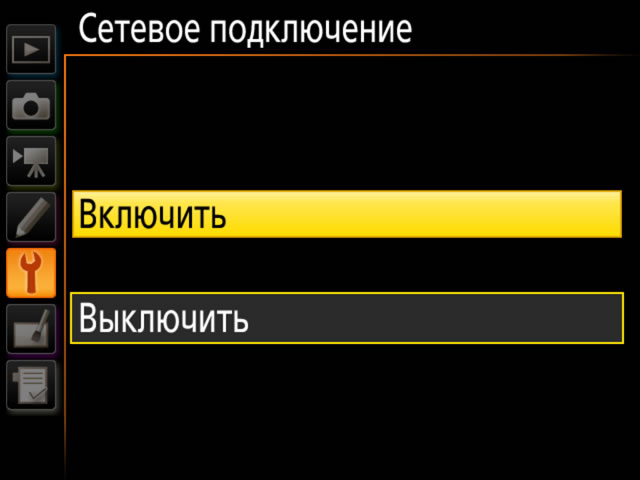
Сети Ethernet (Проводные локальные сети)
Если вы используете фотокамеру D850, D810, D810A, D800, D800E, D750, D500, D7200, D7100 или D7000, перед началом работы подключите к фотокамере совместимый беспроводной передатчик или UT-1:
- D850 / D810 / D810A / D750 / D500 / D7200: WT-7
- D800 / D800E / D7100 / D7000: UT-1 с WT-5
Фотокамеры Z9, Z8 и Z6III
-
Подключите фотокамеру к компьютеру или маршрутизатору с помощью кабеля Ethernet и включите фотокамеру.
- При использовании Z8 подключите переходник с USB на Ethernet стороннего производителя к разъему USB для передачи данных фотокамеры и подключите кабель Ethernet к переходнику.
- При использовании Z6III подключите переходник с USB на Ethernet стороннего производителя к разъему USB фотокамеры и подключите кабель Ethernet к переходнику.
- При подключении кабеля Ethernet не прилагайте чрезмерных усилий и не пытайтесь вставить штекеры под углом.
-
Включите проводную локальную сеть.
- Z9: Выберите ON для Проводн. локальная сеть в меню сети фотокамеры.
- Z8: Выберите USB-LAN для Передача данных USB в меню сети фотокамеры.
- Z6III: Выберите USB-LAN для USB в меню сети фотокамеры.
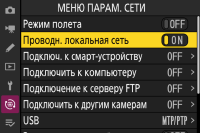
-
Выберите Подключение к серверу FTP > Настройки сети в меню «Сеть» фотокамеры.
Выделите Настройки сети и нажмите мультиселектор вправо, чтобы просмотреть список сетевых профилей.
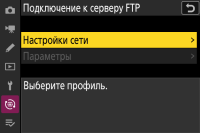
-
Выберите сетевой профиль, созданный на компьютере.
Выделите профиль и нажмите кнопку OK, чтобы вернуться в меню Подключение к серверу FTP, после чего фотокамера начнет подключение к сети.

Фотокамеры Z7II, Z6II, Z7, Z6 и D780
-
Подключите WT-7.
-
Подключите фотокамеру к компьютеру или маршрутизатору с помощью кабеля Ethernet и включите фотокамеру.
При подключении кабеля Ethernet не прилагайте чрезмерных усилий и не пытайтесь вставить штекеры под углом.
-
Выберите Беспровод. передатчик (WT-7) > Выбрать оборудование > Проводн. локальная сеть в меню настройки фотокамеры.
Выделите Проводн. локальная сеть и нажмите правую часть мультиселектора, чтобы вернуться в меню Беспровод. передатчик (WT-7).
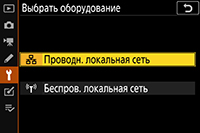
-
Выберите Беспровод. передатчик (WT-7) > Настройки сети в меню настройки фотокамеры.
Выделите Настройки сети и нажмите мультиселектор вправо, чтобы просмотреть список сетевых профилей.
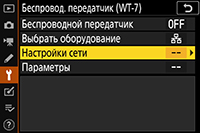
-
Выберите сетевой профиль, созданный на компьютере.
Выделите профиль и нажмите кнопку OK, чтобы выбрать выделенный профиль и вернуться в меню Беспровод. передатчик (WT-7).

-
Выберите Беспроводной передатчик.
Выделите Беспроводной передатчик и нажмите мультиселектор вправо для просмотра пунктов меню.
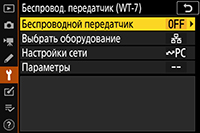
-
Выберите Использовать.
Выделите Использовать и нажмите правую часть мультиселектора, чтобы подключиться к сети.
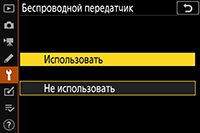
Фотокамеры D6
-
Подключите фотокамеру к компьютеру или маршрутизатору с помощью кабеля Ethernet и включите фотокамеру.
При подключении кабеля Ethernet не прилагайте чрезмерных усилий и не пытайтесь вставить штекеры под углом.
-
Выберите Включить для Проводная LAN/WT > Функции проводной LAN/WT в меню настройки фотокамеры.
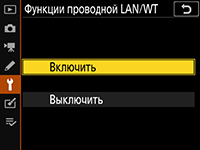
-
Выберите Проводная LAN/WT > Выбрать оборудование > Проводн. локальная сеть в меню настройки фотокамеры.
Выделите Проводн. локальная сеть и нажмите правую часть мультиселектора, чтобы вернуться в меню Проводная LAN/WT.
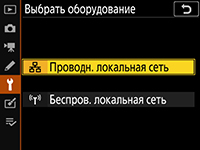
-
Выберите Проводная LAN/WT > Настройки сети в меню настройки фотокамеры.
Выделите Настройки сети и нажмите мультиселектор вправо, чтобы просмотреть список сетевых профилей.

-
Выберите сетевой профиль, созданный на компьютере.
Выделите профиль и нажмите мультиселектор вправо, чтобы вернуться в меню Проводная LAN/WT. Подождите, пока фотокамера установит соединение.

Фотокамеры серий D5 и D4
-
Подключите фотокамеру к компьютеру или маршрутизатору с помощью кабеля Ethernet и включите фотокамеру.
При подключении кабеля Ethernet не прилагайте чрезмерных усилий и не пытайтесь вставить штекеры под углом.
-
Выберите Сеть > Выбрать оборудование > Проводн. локальная сеть в меню настройки фотокамеры.
Выделите Проводн. локальная сеть и нажмите правую часть мультиселектора, чтобы вернуться в меню Сеть.

-
Выберите Сеть > Настройки сети в меню настройки фотокамеры.
Выделите Настройки сети и нажмите мультиселектор вправо, чтобы просмотреть список сетевых профилей.

-
Выберите сетевой профиль, созданный на компьютере.
Выделите профиль и нажмите мультиселектор вправо, чтобы вернуться в меню Сеть.

-
Выберите Сетевое подключение.
Выделите Сетевое подключение и нажмите мультиселектор вправо для просмотра пунктов меню.

-
Выберите Включить.
Выделите Включить и нажмите правую часть мультиселектора, чтобы подключиться к сети.
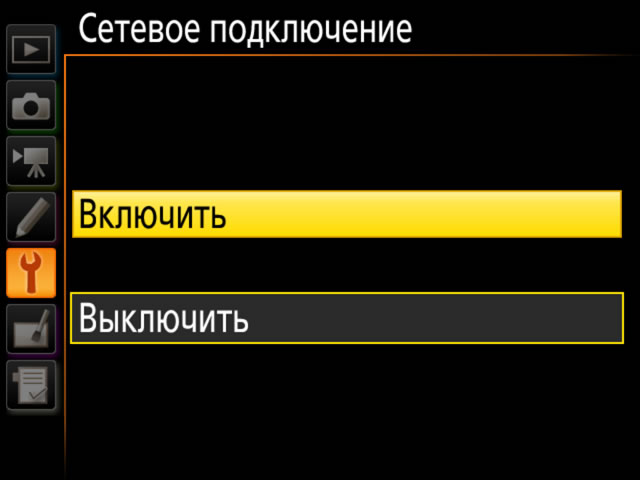
Фотокамеры D850, D810, D810A, D800, D800E, D750, D500, D7200, D7100 и D7000
Фотокамеры можно подключить с помощью следующих беспроводных передатчиков:
- D850 / D810 / D810A / D750 / D500 / D7200: WT-7
- D800 / D800E / D7100 / D7000: UT-1 с WT-5
-
Подключите WT-7 или UT-1.
-
Подключите фотокамеру к компьютеру или маршрутизатору с помощью кабеля Ethernet и включите фотокамеру.
При подключении кабеля Ethernet не прилагайте чрезмерных усилий и не пытайтесь вставить штекеры под углом.
-
Выберите Сеть > Выбрать оборудование > Проводн. локальная сеть в меню настройки фотокамеры.
Выделите Проводн. локальная сеть и нажмите правую часть мультиселектора, чтобы вернуться в меню Сеть.
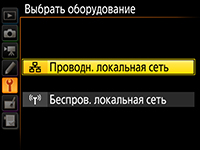
-
Выберите Сеть > Настройки сети в меню настройки фотокамеры.
Выделите Настройки сети и нажмите мультиселектор вправо, чтобы просмотреть список сетевых профилей.
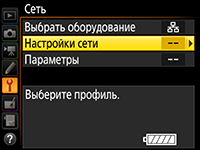
-
Выберите сетевой профиль, созданный на компьютере.
Выделите профиль и нажмите мультиселектор вправо, чтобы подключиться к сети.

WT-4
-
Подключите WT-4 и включите фотокамеру.
-
Выберите Сеть > Выбрать оборудование > WT-4 в меню настройки фотокамеры.
Выделите WT-4 и нажмите правую часть мультиселектора, чтобы вернуться в меню Сеть.
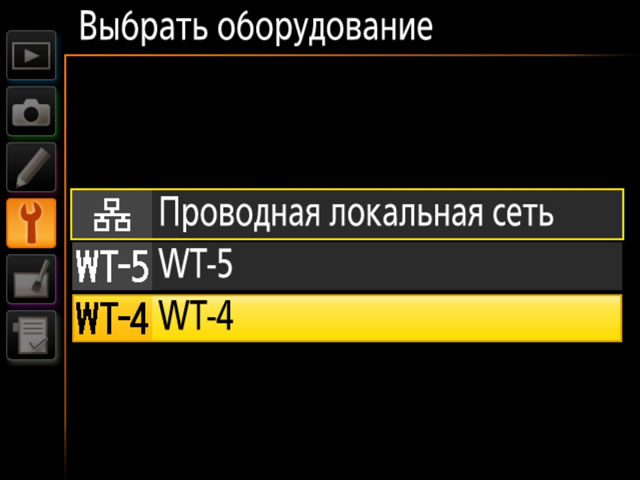
-
Выберите Сеть > Режим в меню настройки фотокамеры.
Выделите Режим переноса и Режим ПК. При нажатии мультиселектора вправо отображается список сетевых профилей.
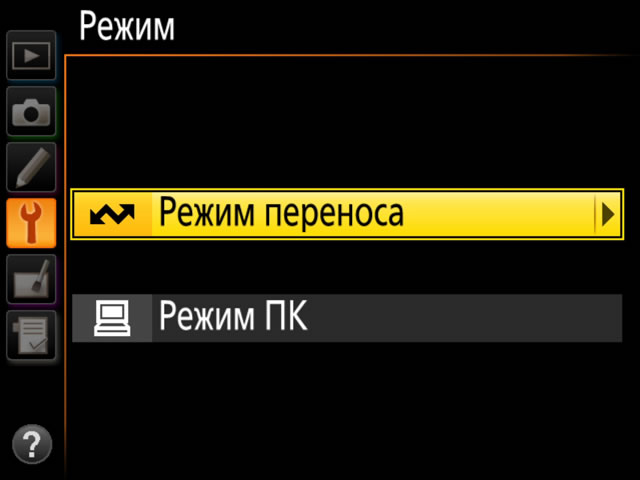
-
Выберите сетевой профиль, созданный на компьютере.
Выделите профиль и нажмите мультиселектор вправо для выбора и возврата в меню Сеть. При выборе Режим переноса в Шаге 3, отрегулируйте Параметры переноса, как описано в руководстве к WT-4.

-
Включите WT-4.
Имя профиля в меню Сеть загорится зеленым цветом при установке подключения.
